Beaucoup d'entre nous, certes, n'utilisent les ordinateurs que parce qu'ils sont amusants. Mais certaines personnes utilisent des ordinateurs pour faire des choses, et leur théorie est que les ordinateurs sont censés rendre les choses plus rapides, meilleures et plus organisées. Dans la pratique, cependant, les ordinateurs n'améliorent pas nécessairement nos vies sans une petite reconfiguration manuelle pour correspondre à nos styles de travail individuels.
Kevin Sonney aime concevoir des systèmes, non seulement pour les réseaux, mais aussi pour améliorer sa propre journée de travail. Cette année, il a couvert 18 outils de productivité différents dans une série de 20 articles. Cet article regroupe tous les outils préférés de Kevin au même endroit et fournit un bref résumé de ce que chacun peut faire pour vous.
Synchronisation des fichiers
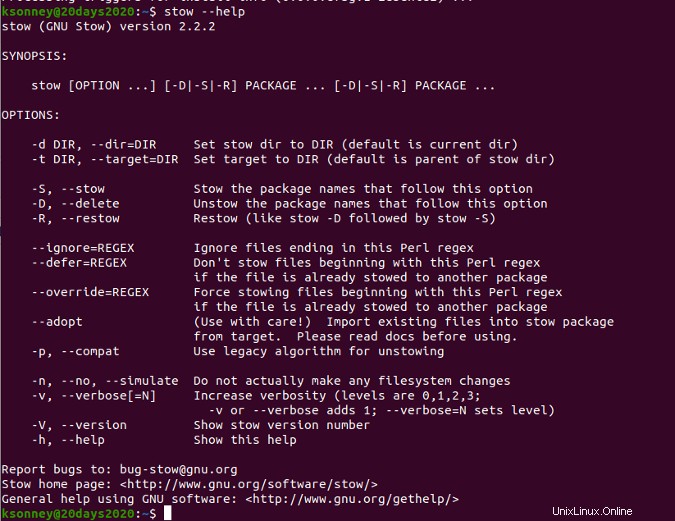
Plus de ressources Linux
- Aide-mémoire des commandes Linux
- Aide-mémoire des commandes Linux avancées
- Cours en ligne gratuit :Présentation technique de RHEL
- Aide-mémoire sur le réseau Linux
- Aide-mémoire SELinux
- Aide-mémoire sur les commandes courantes de Linux
- Que sont les conteneurs Linux ?
- Nos derniers articles Linux
Les fichiers importants méritent d'être gérés avec soin.
- Syncthing vous permet de synchroniser vos fichiers sur différents appareils. Un appareil peut être un ordinateur Linux, Windows ou Mac, un serveur, une tablette ou un téléphone Android, etc., et les fichiers peuvent être n'importe quel fichier que vous souhaitez maintenir à jour sur de nombreuses machines. Syncthing est léger et peer-to-peer, vous n'avez donc pas besoin de payer pour un service, vous n'avez pas besoin d'un serveur tiers, et c'est rapide.
- La synchronisation est une chose, mais parfois vous avez également besoin d'aide pour gérer les fichiers que vous avez. Supposons que vous souhaitiez qu'une application se comporte différemment selon qu'elle est utilisée comme application graphique ou comme application console. Vous pouvez changer le fichier de configuration entre, disons,
.foo-guiet.foo-termen changeant vers lequel pointe son lien symbolique. Le faire manuellement est tout à fait possible, mais cela peut être scripté, ou vous pouvez simplement utiliser GNU Stow à la place.
Gestion des e-mails
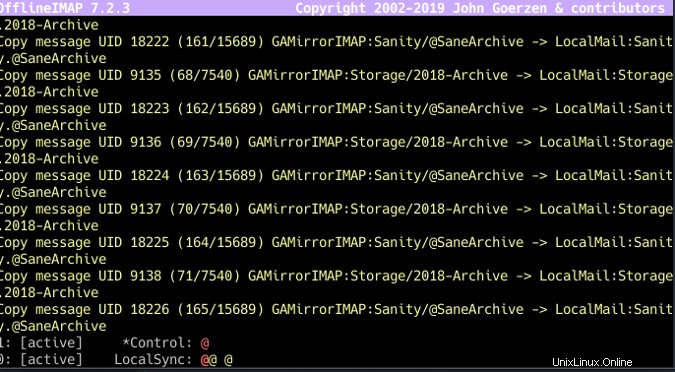
Nous dépendons tous des e-mails et des boîtes de réception, mais peu d'entre nous semblent être à l'aise avec la façon dont nous les gérons. Si vous êtes enclin à travailler dans le terminal, pourquoi ne pas rester dans le terminal pour le courrier électronique ? C'est une chose de vérifier et d'envoyer des e-mails à partir d'un terminal, mais c'est encore plus excitant d'organiser votre e-mail de cette façon. Si vous êtes dactylographe de métier et scripteur de nature, découvrez certains de ces outils.
- J'utilise OfflineIMAP tous les jours pour synchroniser mes e-mails professionnels avec mon ordinateur portable afin de les consulter dans Mutt. C'est un outil spécifique qui fait exactement une chose :il garantit qu'une copie locale de votre boîte de réception reflète votre boîte de réception distante. Il est relativement facile à configurer et à programmer avec cron, et vous pouvez ensuite oublier qu'il existe. Facile et vaut chaque minute que vous passez à vous battre avec IMAP.
- Peu d'indexation, de balises et de recherche dans les messages électroniques. Si vous avez un problème avec votre boîte de réception, cela ne prend pas grand-chose effort pour y remédier.
- Vim peut consulter et envoyer des e-mails et gérer votre calendrier.
- Emacs, bien sûr, s'occupe également de la messagerie et de l'agenda.
Agendas et contacts
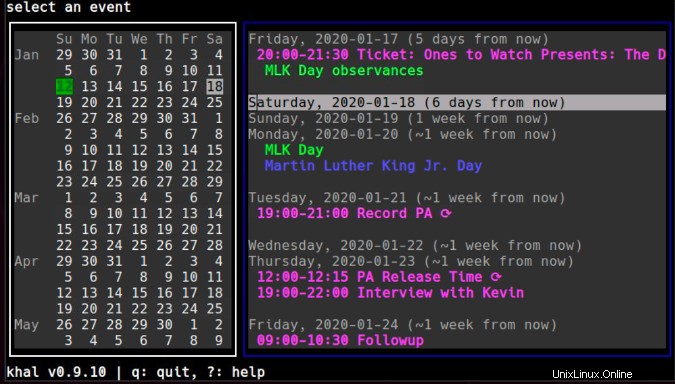
Chaque système Linux que j'ai jamais utilisé est livré avec le cal commande installée. Ceci est un petit calendrier pratique pour le terminal, et c'est une excellente référence rapide. Cependant, ce n'est pas ce que vous appelleriez une application de calendrier. La spécification iCalendar (sans rapport avec l'ancien calendrier de bureau d'Apple) fournit une riche fonctionnalité de calendrier partagé, et tandis que .ics les rendez-vous et les événements sont en texte brut, le flux de travail pour les gérer dans le terminal est pratiquement inexistant. Ou du moins, il était inexistant jusqu'à khal et vdirsyncer.
- Khal est un calendrier basé sur console qui lit et écrit
.icsfichiers. - Vdirsyncer est une commande de terminal qui synchronise les calendriers (et contacts) en ligne sur votre disque local. Khal fonctionne localement et vdirsyncer fonctionne à distance, de sorte que vos calendriers en ligne restent synchronisés avec le calendrier que vous gérez sur votre disque dur.
- La gestion des contacts peut être difficile, mais cela devient plus facile si vous utilisez Khard, une commande de terminal qui lit et écrit des fichiers au format vCard. Ceci, à son tour, peut être synchronisé avec un serveur distant à l'aide de vdirsyncer (que vous utilisez peut-être déjà pour votre calendrier khal). Cela facilite la gestion des agendas et des contacts, et il est plus facile que jamais d'exécuter votre propre serveur de gestion des informations personnelles (PIM).
Listes de tâches
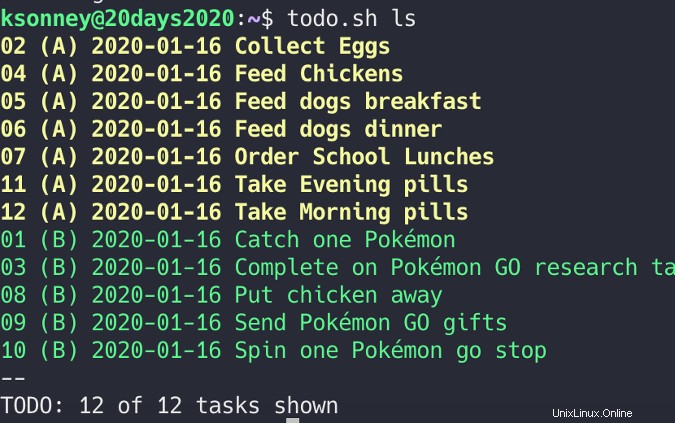
- Il existe de nombreuses façons d'organiser votre journée, mais l'une des plus simples est todo.txt, un système simple, portable et compréhensible qui ne tombe pas en panne même si todo.txt n'est pas installé sur un appareil. La raison pour laquelle todo.txt fonctionne est qu'il s'agit simplement d'un script shell Bash, qui s'exécute sur presque tous les appareils informatiques que vous pouvez trouver. Le processus est simple :vous téléchargez le script, l'installez dans votre répertoire personnel et commencez à planifier des tâches avec une simple commande. Si vous êtes sur un ordinateur qui n'a pas le
todo.shcommande installée, votre liste de tâches est toujours utile en tant que fichier texte brut, que vous pouvez mettre à jour manuellement si nécessaire. - Jrnl est un carnet numérique pour suivre votre agenda et vos activités quotidiennes. C'est le programme que vous recherchiez si vous prenez des notes compulsivement sur des bouts de papier sur votre bureau ou si vous faites écho à des pensées vaines dans des fichiers texte aléatoires.
Restez en contact
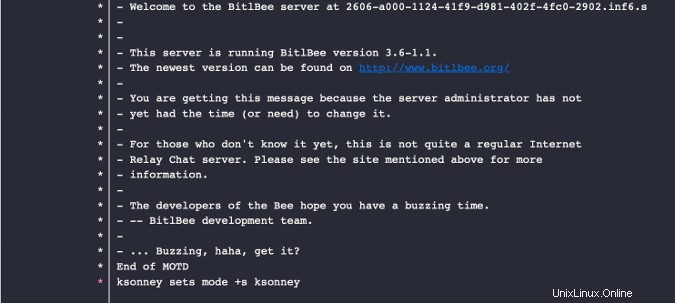
La communication est essentielle, et pourtant, plus que jamais, il semble y avoir un problème de plate-forme de chat. Il n'y a pas que plusieurs clients, il y a plusieurs réseaux isolés. Comment les gérez-vous tous ? Voici deux idées.
- Si vous avez beaucoup de contacts répartis sur trop de réseaux de chat, vous devriez essayer BitlBee, le client de chat unique qui vous permet d'infiltrer tous les autres.
- Rainbow Stream est un client Twitter qui peut être extrêmement utile pour vous éloigner des distractions d'un navigateur Web ouvert tout en vous gardant en contact avec votre public adoré.
Restez informé
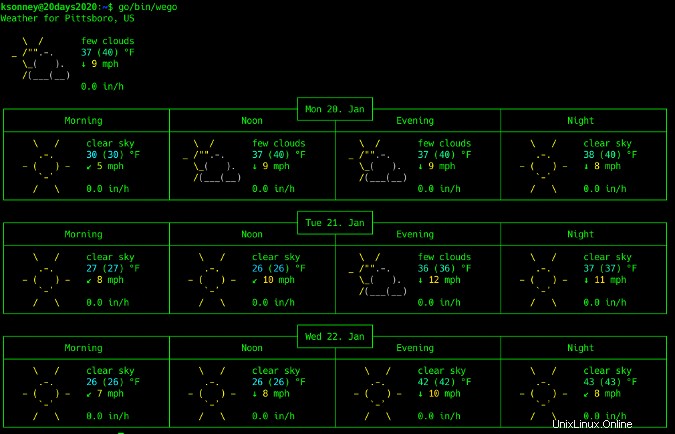
Les navigateurs Web sont agréables, mais ils peuvent parfois être exagérés. Vous voulez rester informé, mais vous ne voulez pas vous consacrer entièrement à Internet. Étant donné qu'Internet repose sur des spécifications ouvertes et sur de nombreuses technologies open source, vous n'avez pas à tout faire via une seule interface. Il y a des clients pour toutes sortes de tâches, et ils vous donnent accès aux informations dont vous avez besoin, en utilisant l'interface que vous préférez.
- Tuir est un terminal client pour Reddit.
- Newsboat est un lecteur de flux RSS.
- Wego vous apporte un bulletin météo.
- Vim peut vous aider à vous enregistrer sur Reddit et Twitter.
- Emacs peut vous permettre de rester connecté avec des clients pour Reddit, Twitter, le chat et bien plus encore.
Gardez ce terminal ouvert
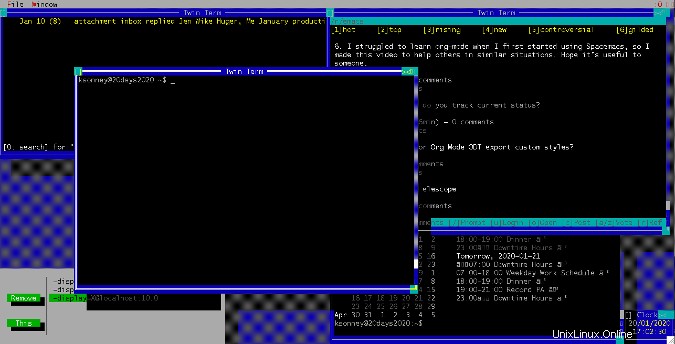
Si vous passez du temps dans un terminal, quel est l'intérêt de fermer un terminal ? Éloignez-vous de la tentation de exit ou Ctrl+D et gardez votre console ouverte.
- Tmux vous permet de diviser votre terminal, de "superposer" une fenêtre de terminal sur une autre, et même de vous éloigner d'un ordinateur et de continuer la même session de terminal depuis un autre ordinateur.
- DESQview adopte une approche différente :il s'agit essentiellement d'un gestionnaire de fenêtres pour votre terminal.
Continuez
Les outils de cet article ne sont qu'un sous-ensemble d'outils de productivité incroyables pour votre terminal Linux. Cette liste doit se terminer, mais votre liste personnelle peut s'allonger. Trouvez les outils que vous aimez, apprenez-les et utilisez-les à votre plus grand avantage. Bien sûr, un bon outil ne doit pas toujours augmenter votre productivité :parfois, votre commande préférée est celle qui vous rend le plus heureux. Votre travail consiste à trouver les commandes que vous aimez et à faire des choses incroyables avec elles.
Amusez-vous !